وجود بخش ورود و عضویت در هسته وردپرس سبب شده است تا مدیران سایتهای وردپرسی بتوانند به فکر ثبتنام کاربران در سایت و جمعآوری اعضای سایت نمایند. شخصیسازی صفحه ورود و عضویت وردپرس نیازمند دانش کدنویسی و CSS است تا بتوانید آن را متناسب با نیاز خود تغییر دهید. در مقاله قبلی به بررسی یک افزونه وردپرس کاربردی پرداختیم که با استفاده از آن قادر به شخصیسازی صفحه ورود سایت وردپرسی خود بدون نیاز به یک خط کدنویسی خواهید بود. در این مقاله به بررسی بخشهای دیگر این افزونه میپردازیم تا بتوانید صفحه ورود و عضویت سایت خود را در کمترین زمان ممکن شخصیسازی کنید.
- شخصیسازی صفحه ورود و عضویت وردپرس با افزونه Admin Custom Login
- ایجاد بخش عضویت حرفهای کاربران در وردپرس با افزونه Membership
- ایجاد نظرسنجی در وردپرس با افزونه wp polls
Floating With Customization Settings
در صورتی که در بخش Login Form Position گزینه Floating With Customization را انتخاب کرده باشید، بخش جدیدی نمایان میشود که باید آن را متناسب با نیاز خود شخصیسازی کنید.
Left Margin: در این بخش میتوانید فاصله داخلی از سمت چپ را مشخص کنید.
Top Margin: در این بخش میتوانید فاصله داخلی از بالا را مشخص کنید.
Background Repeat: در این بخش میتوانید تکرار بکگراند خود را مشخص کنید.
Background Position: در این بخش میتوانید موقعیت مکانی شروع بکگراند خود را مشخص کنید.
Background Effect: در این بخش میتوانید افکت گرافیکی موردنظر خود را جهت نمایش در بخش بکگراند مشخص کنید.
Login Form Width: در این بخش میتوانید عرض فرم ورود سایت وردپرسی خود را مشخص کنید.
Border Color: در این بخش میتوانید رنگ حاشیه فرم ورود وردپرس را شخصیسازی کنید.
Border Radius: در این بخش میتوانید میزان گردشدگی حاشیه اطراف فرم ورود را شخصیسازی کنید.
Border Style: در این بخش میتوانید نوع حاشیه اطراف فرم ورود را انتخاب کنید؛ میتوانید آن را به صورت خط چین، نقطهچین، خط راست و… تنظیم کنید.
Border Thickness: در این بخش میتوانید ضخامت حاشیه موردنظر خود را وارد کنید.
Enable Form Shadow: در این بخش میتوانید برای فرم ورود خود سایه ایجاد کنید.
Form Shadow Color: در این بخش میتوانید رنگ سایه نمایشی در فرم ورود به مشخص کنید.
Redirect Users After Login (Not Work For Admin): با استفاده از این بخش میتوانید آدرس صفحه موردنظر خود را وارد کنید تا پس از ورود، کاربران به آن صفحه منتقل شوند؛ این گزینه برای مدیران سایت عمل نخواهد کرد.
Custom CSS: اگر نیاز به استفاده از استایل دلخواه دارید، کافی است در این بخش کدهای CSS خود را وارد کنید.
Font Setting
این بخش مربوط به تایپوگرافی و فونت متنهای نمایشی در صفحه ورود وردپرس است.
Headline Font Color: در این بخش میتوانید رنگ فونت بخش سربرگ صفحه ورود را شخصیسازی کنید.
Input Font Color: در این بخش میتوانید رنگ فونت محتویات درونی نظیر بخش وارد کردن نامکاربری یا رمزعبور صفحه ورود را شخصیسازی کنید.
Link Color: در این بخش میتوانید رنگ کلماتی که لینکشده هستند را مشخص کنید.
Button Color: در این بخش میتوانید رنگ دکمههای موجود در صفحه ورود را مشخص کنید.
Headline Font size: در این بخش میتوانید فونت متنهای سربرگ مربوط به صفحه ورود وردپرس را مشخص کنید.
Input Font Size: در این بخش میتوانید فونت متنهای درونی فیلدهای فرم را مشخص کنید.
Link Font Size: در این بخش میتوانید سایز کلماتی که لینکشده هستند را مشخص کنید.
Button Font Size: در این بخش میتوانید سایز دکمههای موجود در صفحه ورود را مشخص کنید.
Enable Link shadow: با استفاده از این بخش میتوانید سایهای را برای کلمات لینکشده ایجاد کنید.
Link Shadow Color: با استفاده از این بخش میتوانید رنگ سایهای مربوط به کلمات لینکشده ایجاد کنید.
Headline Font Style: در این بخش میتوانید فونت مربوط به متنهای موجود در سربرگ صفحه ورود را شخصیسازی کنید.
Input Font Style: در این بخش میتوانید فونت مربوط به متنهای درون فیلدهای موجود در صفحه ورود را شخصیسازی کنید.
Link Font Style: در این بخش میتوانید فونت کلماتی که لینکشده هستند را مشخص کنید
Button Font Style: در این بخش میتوانید فونت کلمات درون دکمههای موجود در صفحه ورود را مشخص کنید.
Enable Input Box Icon: در این بخش میتوانید برای فیلدهای موجود در این صفحه آیکن ایجاد کنید.
Icon For user Input Box: در این بخش باید آیکن مربوط به فیلد وارد کردن نامکاربری را مشخص کنید.
Icon For Password Input Box: در این بخش باید آیکن مربوط به فیلد وارد کردن رمزعبور کاربران را مشخص کنید.
Logo Settings
با استفاده از این بخش میتوانید لوگوی موردنظر خود را جایگزین لوگوی پیشفرض وردپرس کنید. همچنین میتوانید لینکهای مربوط به لوگو این بخش را شخصیسازی کنید.
Logo: در این بخش میتوانید آدرس لوگوی خود را وارد کنید یا آن را طریق کتابخانه وردپرس انتخاب کنید.
Logo Width: در این بخش باید عرض لوگوی خود را جهت نمایش در صفحه ورود وردپرس وارد کنید.
Logo Height: در این بخش باید طول یا همان ارتفا لوگوی خود را جهت نمایش در صفحه ورود وردپرس وارد کنید.
Logo URL: با استفاده از این بخش میتوانید آدرس لوگوی خود وارد کنید تا در صورت کلیک کاربر، کاربران به آن لینک منتقل شوند.
Logo URL Title: در این بخش میتوانید عنوانی را برای لوگوی خود مشخص کنید؛ هنگامی که کاربر موس خود را بر روی آن میبرد، به کاربر نمایش داده میشود.
در این مقاله به بررسی یک افزونه کاربردی برای شخصیسازی فرم ورود و عضویت وردپرس پرداختیم که با استفاده از آن میتوانید استایل موردنظر خود را بر روی صفحه ورود پیادهسازی کنید. با استفاده از این افزونه نیازی به هیچگونه کدنویسی و دانش CSS نخواهید داشت. در این مقاله برخی از بخشهای این افزونه را بررسی کردیم و در مقاله بعدی به بررسی برخی دیگر از تنظیمات افزونه وردپرس Admin Custom Login برای شخصیسازی صفحه ورود وردپرس خواهیم پرداخت.
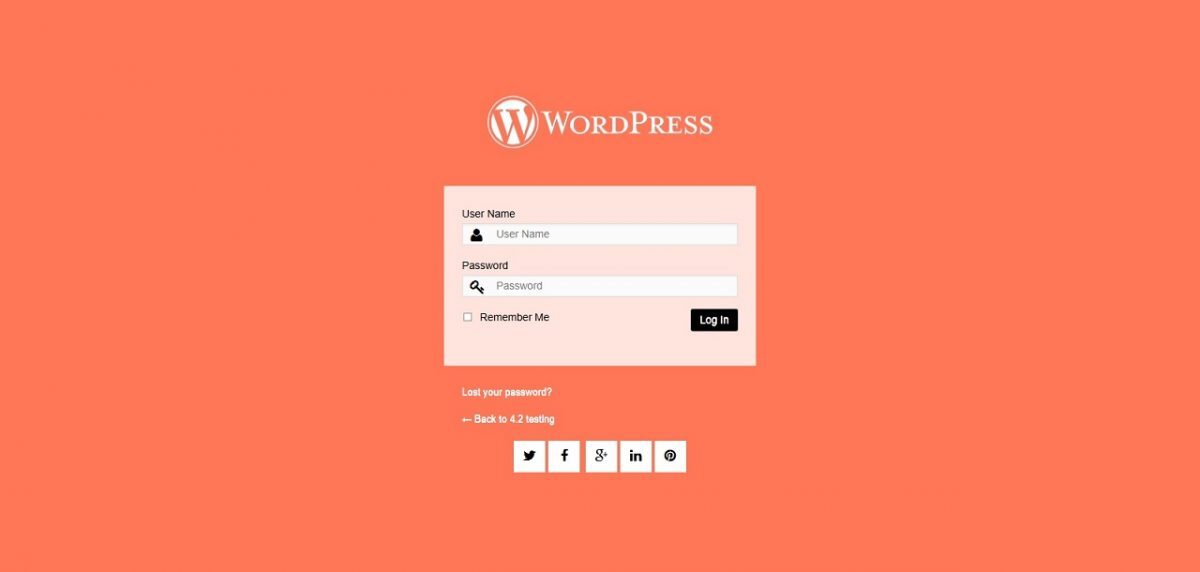
خسته نباشید . مثلا معلوم نیست link color یعنی رنگ لینک ؟
خخخخخخخ
باسلام. در آموزشهای مربوط به افزونه سعی میکنیم تا تمامی بخشهای افزونه را برای کاربران مبتدی تا حرفهای آموزش بدیم؛ گاهی برخی از بخشهای افزونهها افراد رو دچار ابهام میکنه به همین علت هست موارد ساده تا حرفهای در آموزشها پوشش داده میشه تا تمامی علاقهمندان بتونن از آموزشها نهایت استفاده رو ببرند.
موفق باشید.